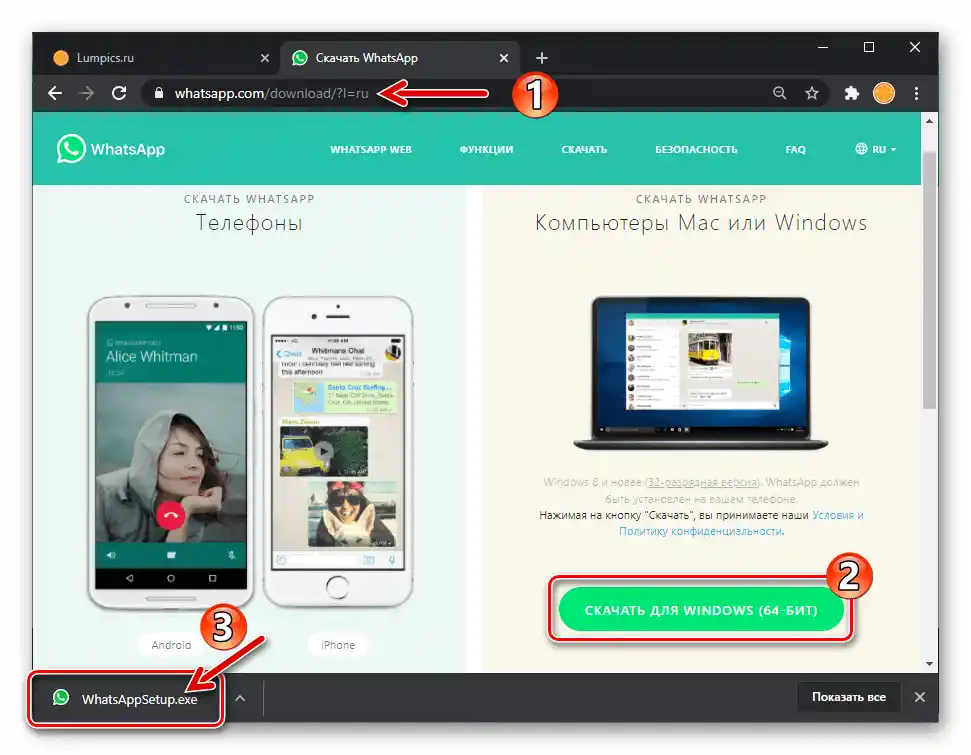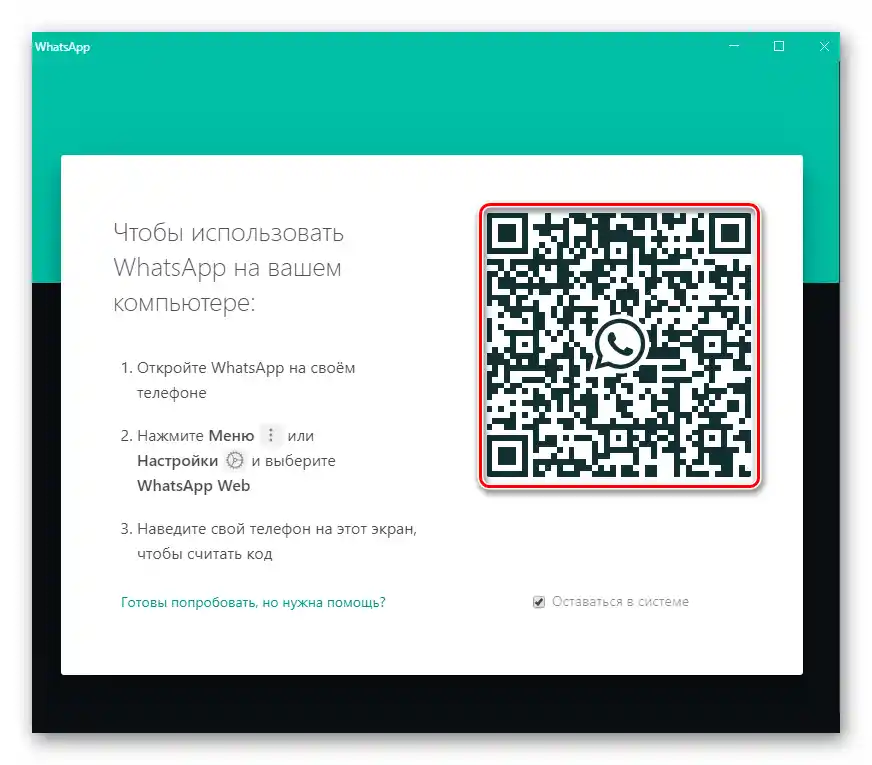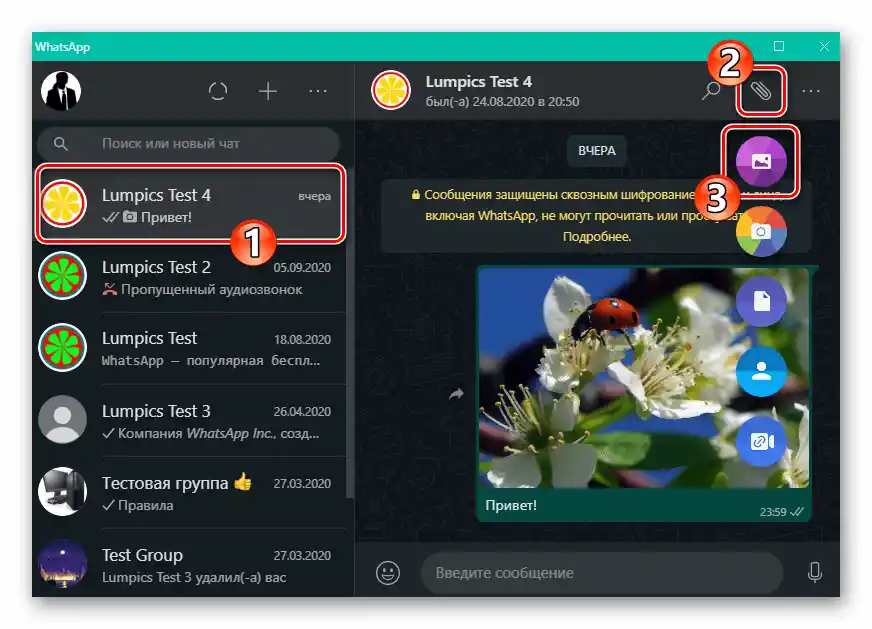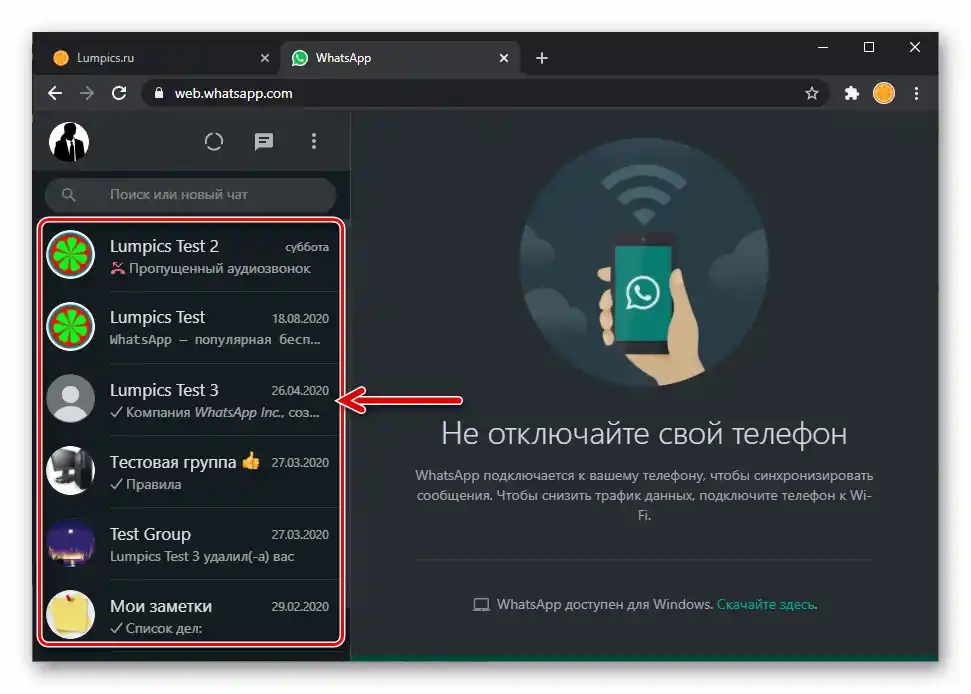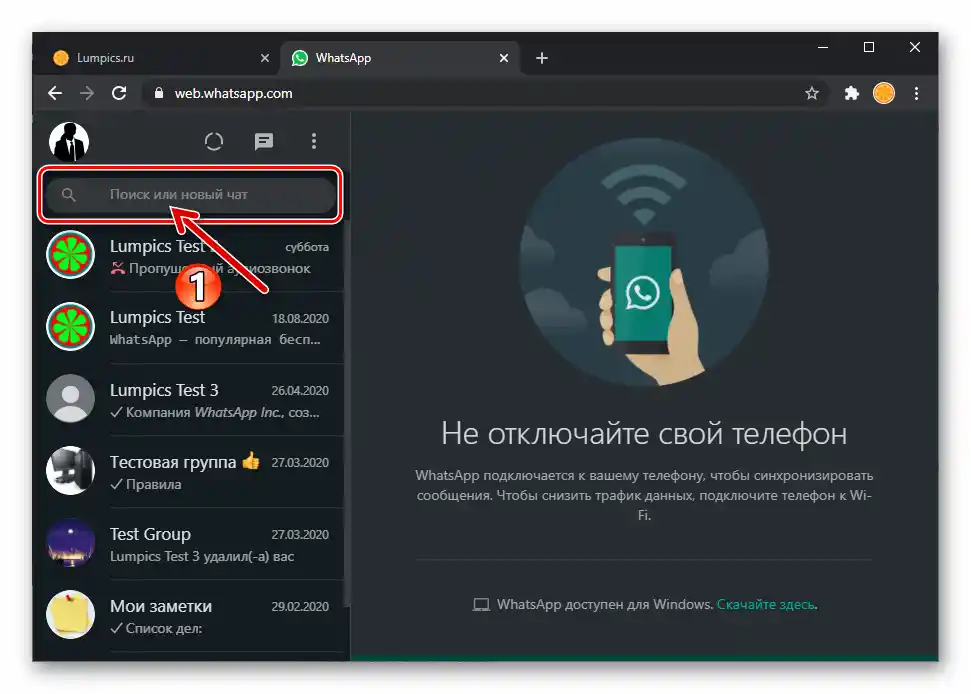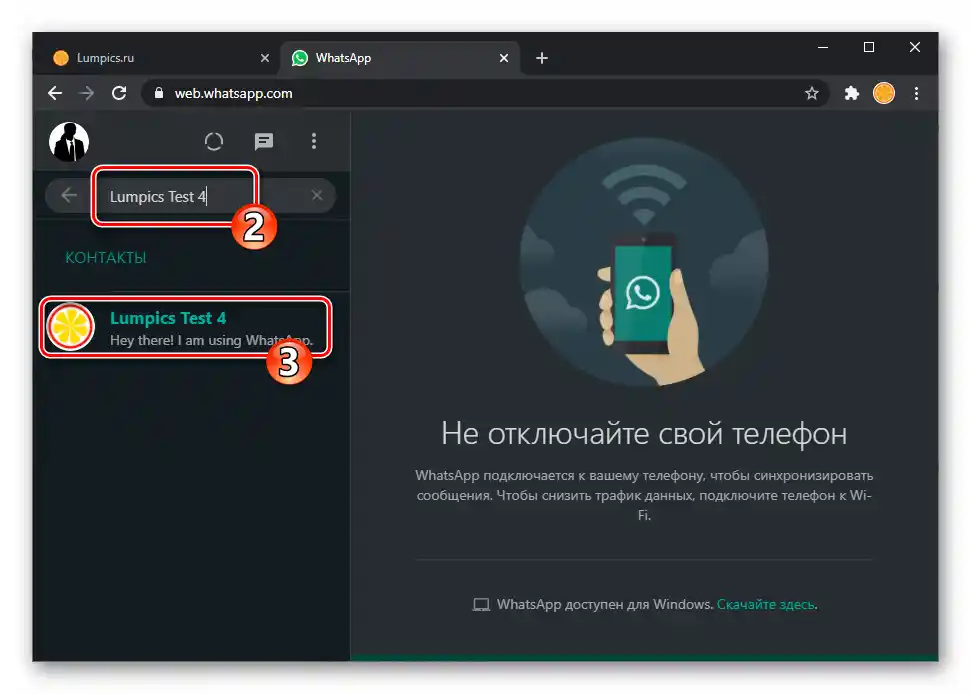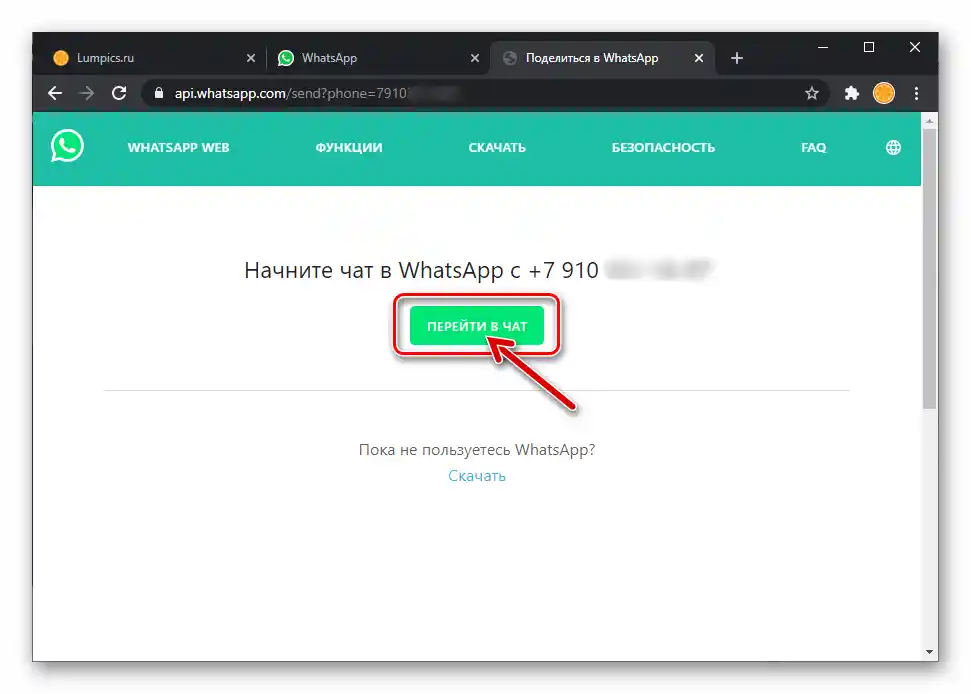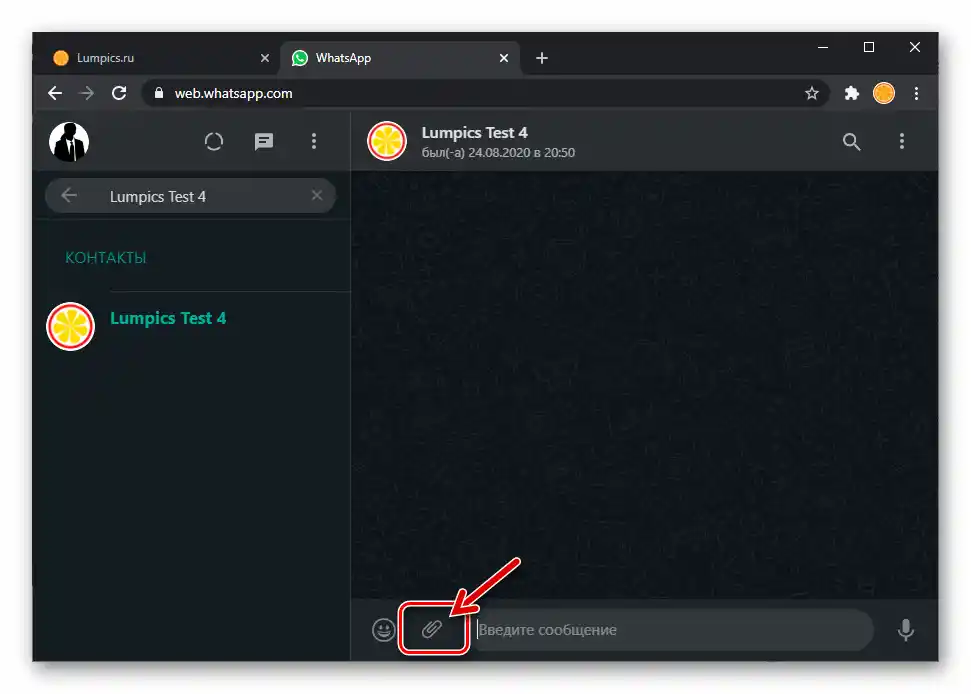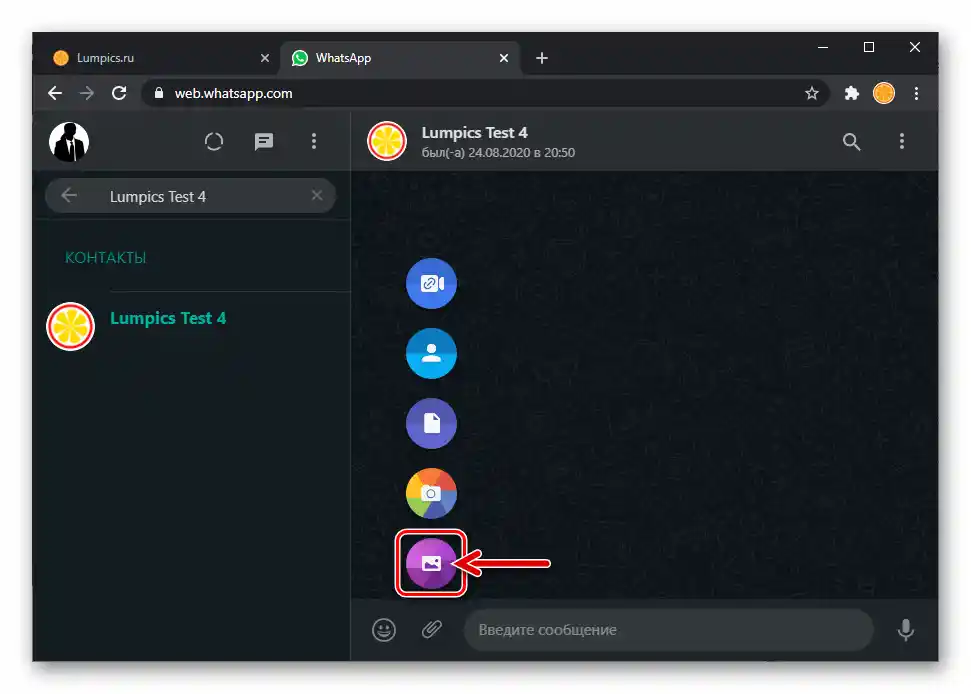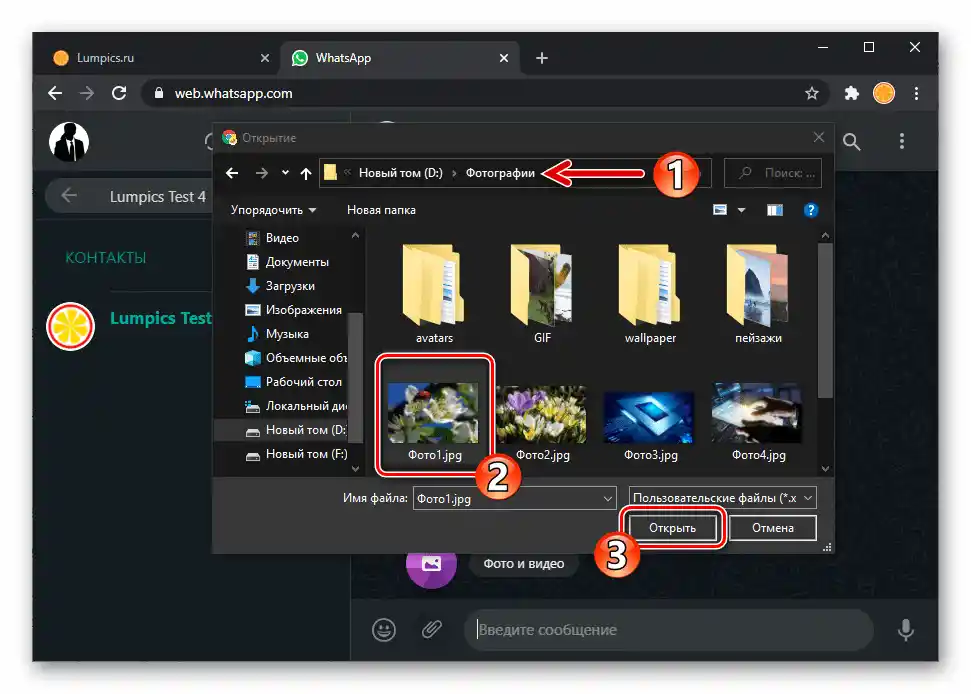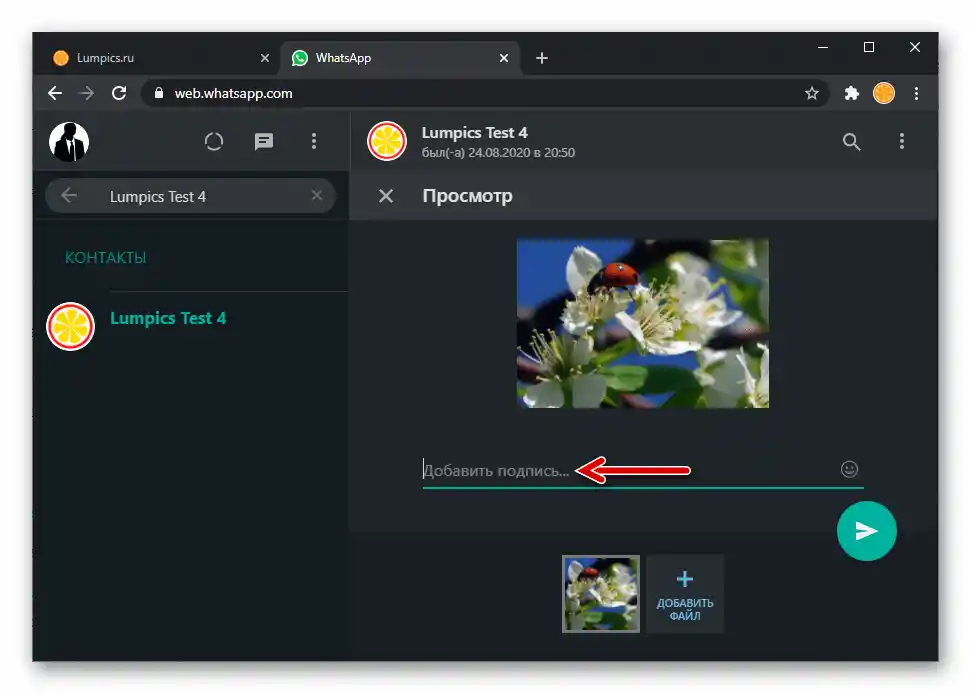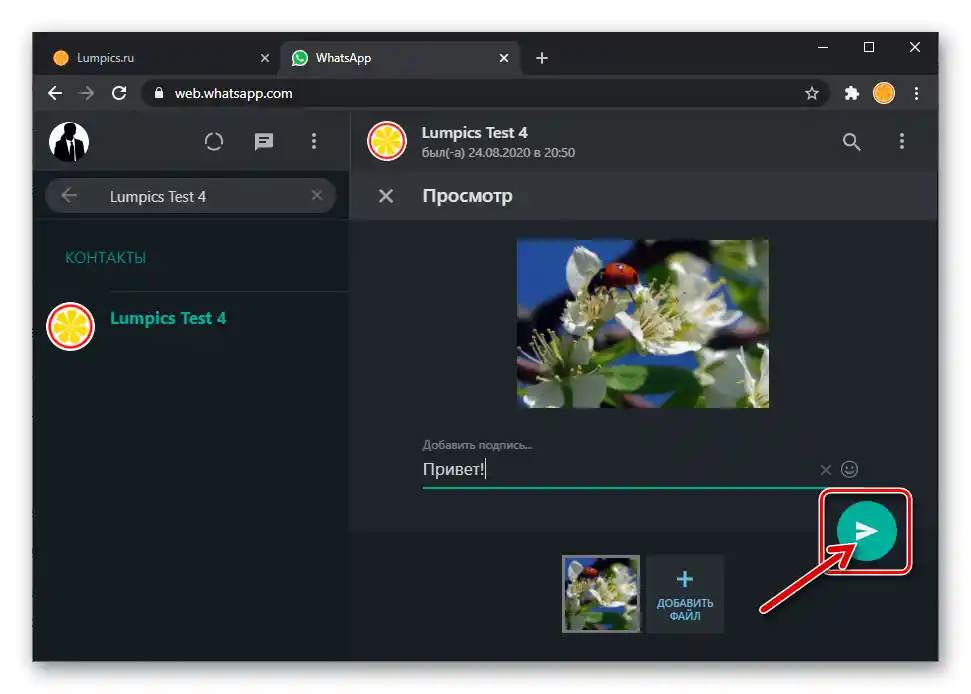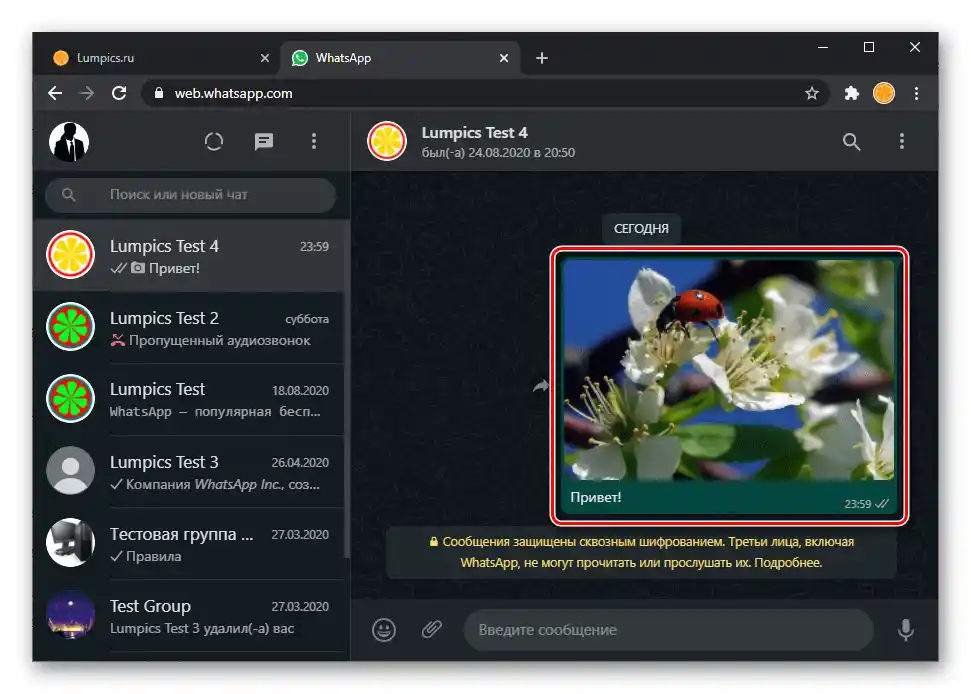Metod 1: WhatsApp Web
Za realizaciju najjednostavnijeg i najbržeg metoda prenosa sačuvanog na disku PC-a/laptopa slike registrovanom korisniku WhatsApp-a biće potreban bilo koji internet pretraživač za Windows, kao i mobilni uređaj sa instaliranim messengerom za Android ili iOS, gde je autorizovani pošiljalac.
- Da biste otvorili uslugu WhatsApp Web u bilo kojem pretraživaču na računaru, idite na sledeći link:
- Prijavite se na WhatsApp putem njegove web verzije. To se vrši skeniranjem QR koda koji se prikazuje na sajtu na računaru pomoću mobilne aplikacije messengera.
Više informacija: Skeniranje QR koda za aktivaciju web verzije messengera WhatsApp
- Nakon autorizacije u servisu, potrebno je izabrati primaoca fotografije, tačnije, otvoriti chat s njim. To možete učiniti na jedan od tri načina:
- Kliknite na ime drugog korisnika WhatsApp-a u listi otvorenih razgovora u messengera koja se nalazi levo na web stranici.
- Unesite u polje iznad liste dijaloga i grupa "Pretraga ili novi chat" ime korisnika čiji su podaci sačuvani u adresaru vašeg messengera na mobilnom uređaju.
![WhatsApp Web полe pretrage u adresaru mapežera]()
Kliknite na pronađeni rezultat u "Kontaktima" WhatsApp-a.
![WhatsApp Web прелазак на чет са контактом из адресара мессенџера]()
Takođe pročitajte: Kako dodati korisnika u Kontakte WhatsApp
- Ako imate samo registrovani broj telefona primaoca fotografije i ne planirate da dodate njegove podatke u svoje " kontakte", izvršite bilo koju od naslovljenih "Metod 2: Internet usluga" i dostupnih u članku prema sledećem linku.
Detaljnije: Slanje poruka u WhatsApp kontaktu koji nije u adresaru
![WhatsApp Web spisak otvorenih chatova i grupa u mesendžeru]()
![WhatsApp Web, pređite u chat sa učesnikom messengera koji nije prisutan u kontaktima]()
- Otvorite razgovor sa primaocem fotografije:
- Kliknite na dugme "Spajalica" levo od polja "Unesite poruku".
- Kliknite na prvi ikonu sa dna "Slika" u prikazanoj traci sa alatima.
- Pređite u folder koji sadrži sliku koju šaljete kroz otvoreni prozor "Istraživača", dvaput kliknite na naziv ili ikonu slike.
- U polju "Dodajte opis…" koje se prikazuje u pregledu poslate fotografije kroz aplikaciju, po želji unesite tekst-opis pratećeg medijskog fajla.
- Kada budete spremni da pošaljete sliku u WhatsApp, kliknite na kružno dugme "Pošalji".
- Kao rezultat, već za nekoliko trenutaka drugi učesnik WhatsApp-a moći će da pogleda fotografiju koju ste poslali u svom messengeru i sačuva je na svom uređaju, ako postoji takva potreba.
Pročitajte takođe: Kako sačuvati fotografiju iz Viber-a u memoriji pametnog telefona
![WhatsApp Web poziv menija za priloge u poruci koja se šalje drugom učesniku]()
![WhatsApp Web dugme za slanje slike u meniju priloga u poruci]()
![WhatsApp Web izbor slanja fotografije preko mesindžera sa računara]()
![Dodavanje potpisa fotografiji koja se šalje putem WhatsApp Web-a]()
![WhatsApp Web slanje fotografija sa diska računara putem mesindžera]()
![WhatsApp Web fotografija poslata preko veb verzije mesindžera]()
Pored izvršavanja gore navedenih koraka, možete brzo preći na inicijaciju procedure prenosa fotografija putem veb verzije mesindžera tako što ćete prevući datoteku iz prozora Windows Explorera u otvoreni chat sa određenim učesnikom WhatsApp-a u pretraživaču.
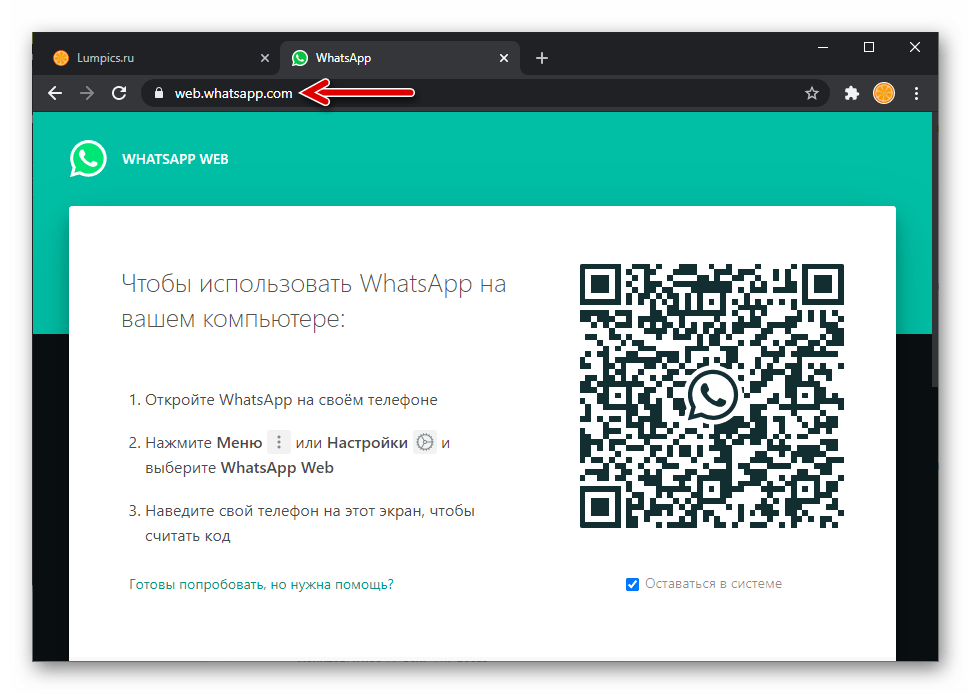
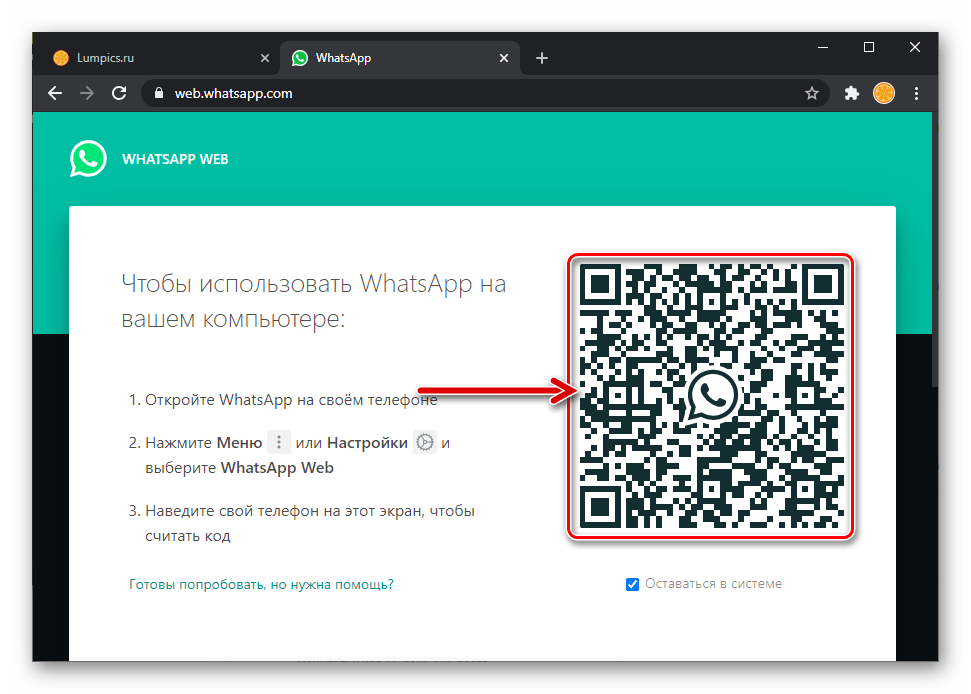
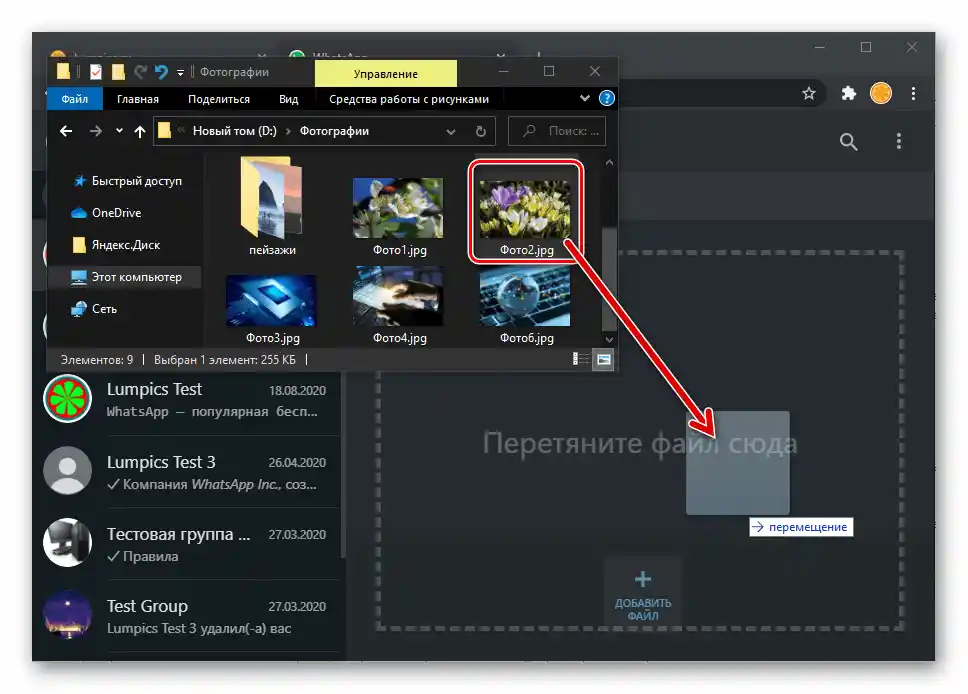
Metod 2: WhatsApp za Windows
Gore opisani metod rešenja zadatka navedenog u naslovu članka zaista se realizuje veoma brzo, ali u slučaju kada je potrebno slati fotografije ne samo jednom, već periodično, mnogo je praktičnije koristiti desktop aplikaciju Viber. Pripremivši ovo rešenje za rad, moći ćete zapravo u bilo kojem trenutku izvršiti prenos slika i drugog sadržaja sa PC-a putem mesindžera bez potrebe da otvarate pretraživač i prijavljujete se na servis.
- Preuzmite putem linka iz članka- pregleda na našem sajtu i instalirajte aplikaciju WhatsApp za Windows.
- Otvorite desktop klijent mesindžera i aktivirajte ga skeniranjem QR koda koji se prikazuje u prvom prozoru nakon pokretanja, koristeći mobilnu verziju Viber-a na vašem pametnom telefonu.
Više informacija: Skeniranje QR koda za aktivaciju desktop verzije mesindžera WhatsApp
- Izvršite slanje fotografije koristeći jedan od dva načina koja su predložena u materijalu objavljenom na našem sajtu:
Više informacija: Slanje fotografije putem WhatsApp-a za Windows